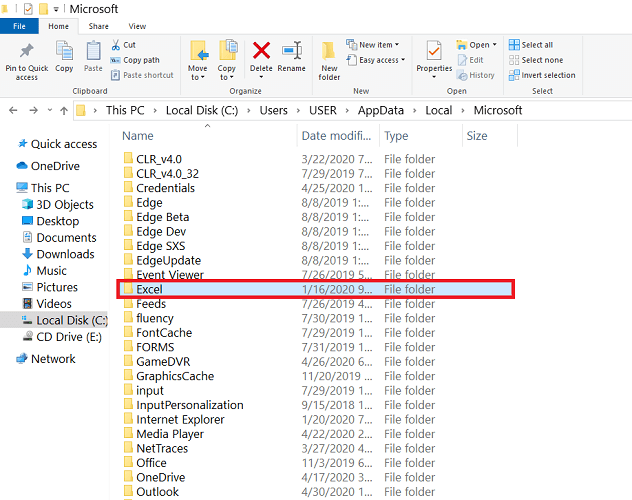DIPERBAIKI: Kesalahan runtime Excel 1004 dengan tutorial ini
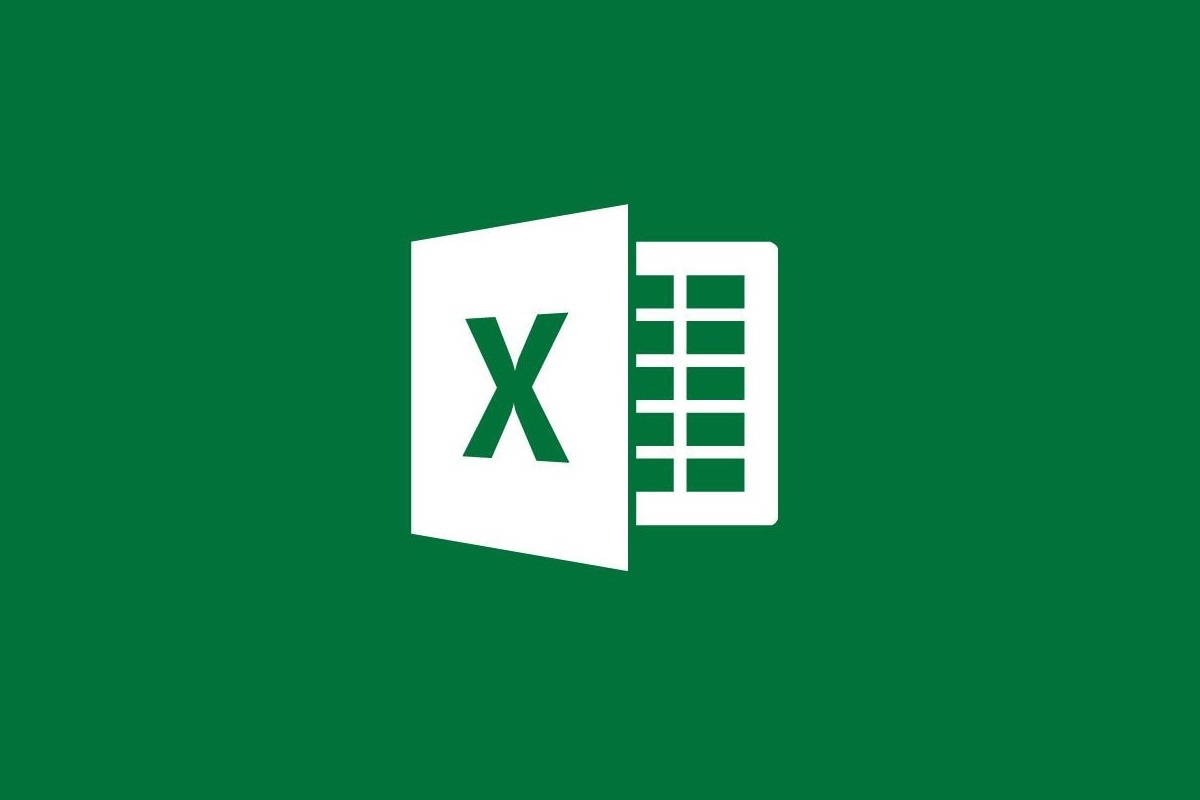
- Kesalahan run-time adalah jenis kesalahan umum yang terjadi saat program yang terpengaruh sedang berjalan.
- Ekstensi, plug-in, dan bahkan program lain dapat menyebabkan kesalahan runtime untuk program tertentu.
- Kami memiliki dedikasi Hub Untuk koreksi runtime error, lengkap dengan artikel sebagai berikut.
- Anda bahkan dapat menemukan lebih banyak petunjuk di halaman Excel kami.
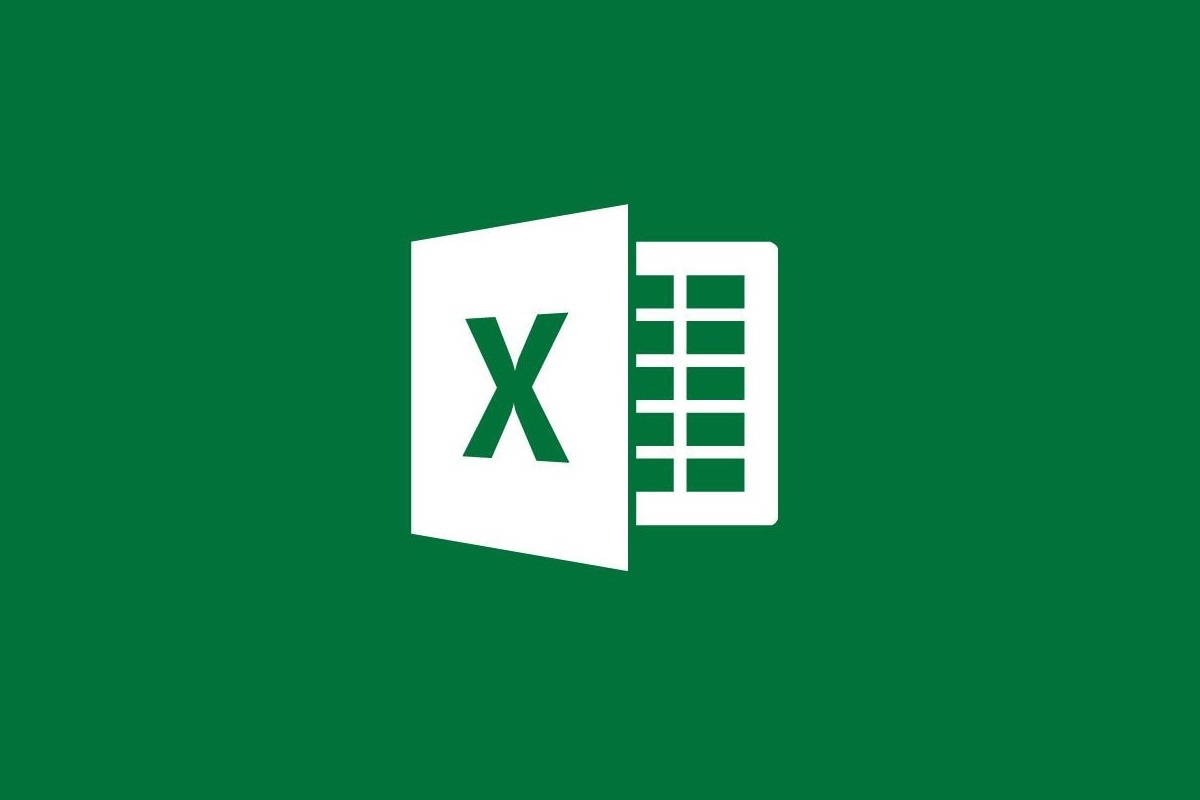
Kesalahan runtime Excel 1004 biasanya muncul saat Anda bekerja dengan dokumen yang rusak. Anda juga mendapatkan kesalahan ini jika Anda membuka file VBA Excel saat Excel Anda memiliki konflik dengan program lain.
Kesalahan runtime Excel 1004 dapat muncul karena berbagai masalah potensial lainnya. Pesan kesalahan yang paling umum meliputi:
VB: kesalahan runtime “1004”: kesalahan yang ditentukan oleh aplikasi atau objek
Excel VBA Runtime Error 1004 “Kesalahan memilih metode kelas Range”
runtime error 1004 _metode objek lingkup visual dasar global
Kesalahan makro Excel Kesalahan Runtime 1004
Kesalahan runtime 1004 metode terbuka buku objek gagal
Runtime Error 1004 Tekstur: Metode objek Metode Ranger
Simpan sebagai VBA runtime Error 1004: Aplikasi atau kesalahan yang ditentukan objek
Jika Anda mendapatkan salah satu dari kesalahan ini, Anda dapat memperbaikinya dengan solusi di sini.
Bagaimana cara memperbaiki kesalahan runtime 1004 di Excel?
1. Hapus Instalasi Microsoft Works
- tekan CTRL + ALT + DELETE gabungkan dan klik Manajemen alur kerja.
- Hentikan semua program yang sedang terbuka.
- Lalu tekan Windows Kunci dan MURAH untuk membuka utilitas Jalankan.
- Masuk di sini appwiz.cpl dan klik setuju tombol.

- Dalam daftar program yang diinstal di komputer Anda, cari Microsoft bekerja. Klik kanan padanya dan tekan Copot pemasangan.
2. Buat template Excel lain
- Mulai Microsoft Excel di komputer Anda.
- Kemudian buat buku kerja Microsoft Excel baru dengan menekan CTRL + WANITA gabungkan atau pilih Buku putih dari layar pertama.

- Setelah membuat buku kerja, hapus semua kecuali satu lembar dari buku.
- Format buku kerja ini yang Anda simpan.
- Anda dapat memodifikasi buku kerja ini sesuai dengan kebutuhan Anda.
- Akhirnya pergi ke File > Simpan Sebagai untuk menyimpan file dengan Format file template Excel (.xltx atau .xlt).
- Gunakan format ini untuk Excel pada 2017 dan versi yang lebih baru.
- Setelah dokumen berhasil disimpan, Anda dapat memasukkan template dengan bantuan kode ini:
Add Type:=pathfilename
Ingat sebagai gantinya nama file dengan nama sebenarnya dari dokumen tersebut.
3. Hapus GWXL97.XLA
- Mulailah dengan membuka Penjelajah Berkas di komputer Anda.
- Anda dapat melakukan ini dengan menekan Windows kunci dan Saya.
- Kemudian klik pada bilah alamat, masukkan jalur berikut dan tekan Memasuki: C: Nama PenggunaAppDataLocalMicrosoftExcel
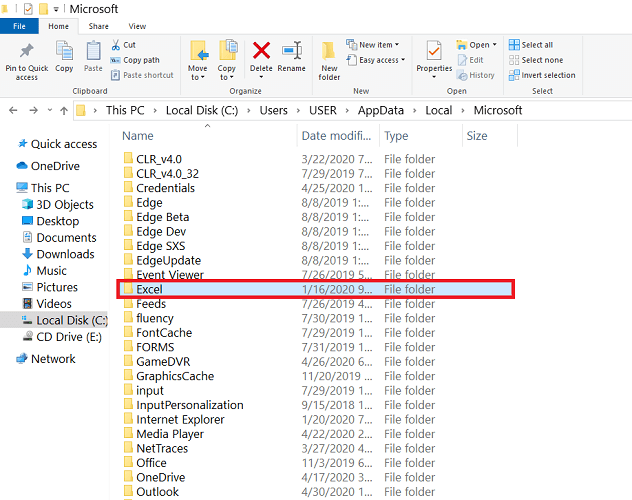
- Di sini, buka Mulai perekat.
- Akhirnya, temukan GWXL97.XLA arsipkan dan hapus.
Mengetahui bahwa ada banyak penyebab kesalahan runtime 1004 di Excel, hanya satu solusi yang dapat bekerja. Dengan bantuan panduan ini, Anda sekarang dapat memperbaiki kesalahan runtime Microsoft Excel 1004 dan memulihkan data dari file Anda.
FAQ: Pelajari lebih lanjut tentang kesalahan runtime
Sederhananya, kesalahan runtime adalah program yang terjadi saat program yang terpengaruh sedang berjalan.
- Apa perbedaan antara waktu berjalan dan kesalahan waktu kompilasi?
Kesalahan runtime terjadi saat program sedang berjalan, sementara kesalahan waktu kompilasi terjadi saat program sedang dikompilasi.
- Apa yang dapat menyebabkan kesalahan runtime?
Banyak kesalahan runtime juga disebabkan oleh plugin, add-on, atau add-on lain yang mengganggu fungsionalitas program.